美图秀秀基础教程--自动抠图
美图技巧
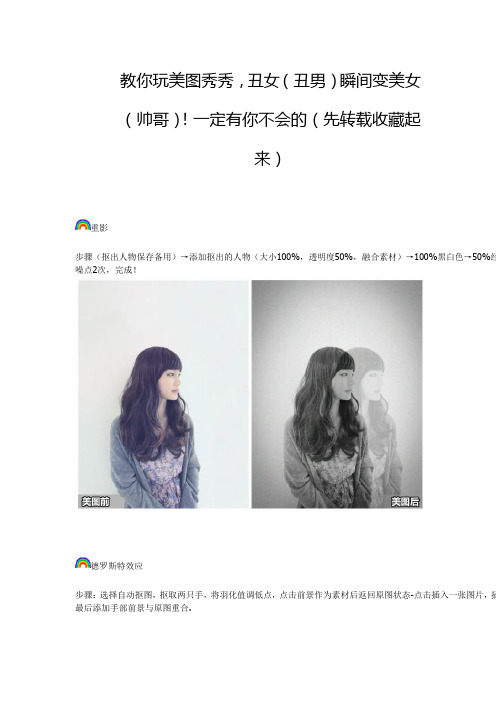
教你玩美图秀秀,丑女(丑男)瞬间变美女(帅哥)!一定有你不会的(先转载收藏起来)重影步骤(抠出人物保存备用)→添加抠出的人物(大小100%,透明度50%,融合素材)→100%黑白色→50%经噪点2次,完成!德罗斯特效应步骤:选择自动抠图,抠取两只手,将羽化值调低点,点击前景作为素材后返回原图状态-点击插入一张图片,插最后添加手部前景与原图重合.步骤:100%冰灵→20%反转色→100%去雾→50%阿宝色→30%粉红佳人→用消除笔去掉脸上的痘痘→添加纹简单边框!步骤:100%去雾→手动美白人物→40%阿宝色→20%冰灵→50%经典HDR→20%智能绘色→手动美白人物,美化阴天拍的照片照片瞬间变得清新明亮步骤:100%冰灵→20%反转色→100%去雾→50%阿宝色→30%粉红佳人→用消除笔去掉脸上的痘痘→添加纹简单边框!步骤:100%去雾→手动美白人物→40%阿宝色→20%冰灵→50%经典HDR→20%智能绘色→手动美白人物,步骤:30%阿宝色→30%新日系→100%粉红佳人→100%全彩→100%HDR,完成!消除眼袋步骤:80%去雾→20%黑白→调整色偏偏黄偏青→手动磨皮结合消除笔去除明显疤痕→消除黑眼圈工具减淡眼节→100%锐化→100%噪点,完成!瘦身瘦脸瘦身→智能磨皮(中) →100%锐化→40%粉嫩系.剪影效果步骤:用抠图笔-自动抠图,扣取人物,保存→打开扣好的人物,降低对比度和色彩饱和度→打开夕阳原图,右键DIY个相册封面步骤:100%粉嫩系→50%去雾→普通磨皮(轻)→手动美白人物→30%经典HDR→保存为效果图→新建粉色画材)→打开效果图插入粉色长条(适当大小,50%透明度)→加合适文字和边框,完成!将自拍照制作成唯美的签名档步骤:先用手动抠图,抠去人物-设置背景为白色并修改大小,调节抠好的人物,放大并提高透明度作为背景,打造复古画风格步骤:100%黑白色→100%素描→局部变色笔黑色涂抹画面→将房子树木抠图保存→找一张山水画做背景,将抠素材(正片叠底)→30%复古→70%回忆→50%泛黄暗角,完成!修复偏黄的手机自拍照步骤:普通磨皮→50%锐化→适当降低色彩饱和度→20%阿宝色→两次手动美白人物→消除黑眼圈处理脸部暗打造文艺范素描效果步骤:100%锐化→70%素描→70%写生素描→35%复古lomo→稍微提高下图片的清晰度。
如何使用美图秀秀进行淘宝照片抠图
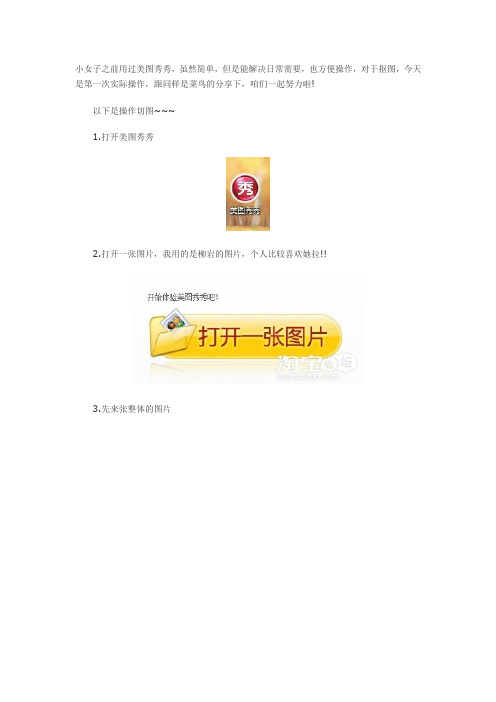
小女子之前用过美图秀秀,虽然简单,但是能解决日常需要,也方便操作,对于抠图,今天是第一次实际操作,跟同样是菜鸟的分享下,咱们一起努力啦!
以下是操作切图~~~
1.打开美图秀秀
2.打开一张图片,我用的是柳岩的图片,个人比较喜欢她拉!!
3.先来张整体的图片
4.在右上方可以看到一栏菜单,找到抠图的图表
5.在左方一栏有三种方法可以抠图,我们用第一种方法,自动抠图
6.左边一栏显示如下
7.第一步,把你想要留下的一部分用直线画上,线条显示是绿色的
画完线条后会发现后面背景没有去掉,下面进入下一步
8.可以删除背景,也是线条,线条是红色的
看,用过后背景已经被完全去掉了
换上各种各样的背景图片就完成啦~~~~
其实还可以用第二种方法自己画出轮廓,只是我水平有限,画不完整,大家也可以尝试一下啊~~
谢谢观赏!!!。
美图秀秀自动抠图教案

第24课时授课课题:多媒体知识教学目标:了解多媒体技术及相关软件,掌握美图秀秀的安装方法。
教学重点:1.美图秀秀打开图片,保存图片2.更换寸照的背景颜色教学难点:用美图秀秀更换寸照的背景颜色教学方法:讲授法、演示法教学用具:计算机课时安排:1授课类型:实训课教学过程:一、清点人数、组织教学二、导入新课第一章,第二章我们学习了计算机相关的基础知识,从这节课开始,我们学习几款常见的多媒体应用软件。
三、讲授新知(一).多媒体概念多媒体的英文单词是Multimedia,它由Media和Multi 两部分组成,是多种媒体的综合。
多媒体技术、是一种把文本、图形、图像、动画和声音等多种信息类型综合在一起,并通过计算机进行综合处理和控制,能支持完成一系列交互式操作的信息技术多媒体系统把多种技术综合应用到一个计算机系统中,实现信息输入、处理和输出等多种功能。
一个完整的多媒体系统由多媒体硬件和多媒体软件两部分构成。
(二)安装美图秀秀软件(三)用美图秀秀更换寸照的背景颜色1.打开美图秀秀客户端,点击“美化图片”,选择“打开图片”。
2.打开一张照片,选择“抠图”,点击“自动抠图”,用抠图笔将人像部分抠出。
3.点击“完成抠图”,调整人像大小,在背景格式一栏中选择一种底色。
点击“完成”,选择“保存”,点击“保存”即可。
四.小结与反思:通过本节课的教学,让学生初步了解什么是多媒体,多媒体通俗的说就是我们生活的图形图像,音频,视频,它们能丰富我们的生活,用美图秀秀处理寸照的背景,是大部分同学感兴趣的知识,学习的积极性很高,但因为同学们接触计算机时间较短,看似简单的操作,用起来不是得心应手,后期还要加强训练。
五.作业布置电脑上交处理的图片。
美图秀秀基本功能简介
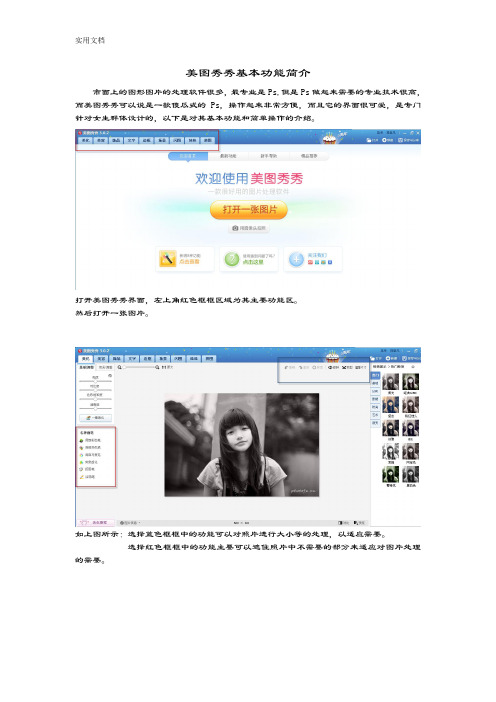
美图秀秀基本功能简介市面上的图形图片的处理软件很多,最专业是Ps,但是Ps做起来需要的专业技术很高,而美图秀秀可以说是一款傻瓜式的Ps,操作起来非常方便,而且它的界面很可爱,是专门针对女生群体设计的,以下是对其基本功能和简单操作的介绍。
打开美图秀秀界面,左上角红色框框区域为其主要功能区。
然后打开一张图片。
如上图所示:选择蓝色框框中的功能可以对照片进行大小等的处理,以适应需要。
选择红色框框中的功能主要可以遮住照片中不需要的部分来适应对图片处理的需要。
打开一张图片,美图秀秀会自动进入美化区。
先选择右侧蓝色框框中的特效调整区的备选,选择自己需要的特效。
在选择的时候不要连续选,对一种效果不满意,要先取消该特效(如上图所示),然后再选择另外一种特效。
在选择一种特效后,可以选择左上角红色框框中的色彩调整和基础调整,可以对需要的特效进行修正,以达到自己满意的效果。
美容功能选择美容:左侧有一系列美容的功能选择,选择自己需要的功能,然后它会弹出相应的页面。
页面左下角有一个教程,可以点击进行观看,所有的处理功能上面都会有。
比如皮肤美白功能:按照左上角红色框框中的操作提示进行美白。
蓝色框框中有供选择的道具。
如果要画比较细微的部分,可以调整画笔的大小,如果觉得多余了,可以选择用橡皮擦擦掉。
如果觉得不够满意,可以直接选择右侧的一系列一键美白,如果不是需要对某一个部分进行美白,这是一个良好的选择。
在一项美容功能完成后,要选择紫色框框中的应用进行保存。
如果对于所做处理不够满意,可以点击取消,所有处理就会取消。
饰品功能:点击饰品,选择需要的是动态饰品还是静态饰品。
选择之后,右侧会出现一系列可供选择的素材,点击想要的素材,然后素材会出现在图片上,调整素材的位置即可。
可以点击下侧的对比和预览查看效果是否满意。
再比如选择静态饰品,和动态饰品是一样的方法,在点击选择素材之后,素材会自动出现在图片上,也可以根据上图框中的对话框编辑素材达到所需要的效果。
美图秀秀简单案例和使用技巧

具体步骤:瘦脸瘦身→磨皮祛痘(轻度)→皮肤美白(美白轻度,肉色轻度)→一键美化→100%去雾→局部变色笔(绿色涂抹草地,蓝灰色涂抹石地,亮灰色涂抹脸部和腿的高光)→75%全彩,完成!打造粉嫩的小清新效果!具体步骤:提高亮度,并使用“亮红”处理光线位置→用“阿宝色”和“智能绘色”调整水果的颜色→中度智能磨皮,用橡皮擦擦出桌面→使用“柔光”提高亮度和柔和度→剪裁,完成!·具体步骤:锐化+智能绘色+然后调节一下微调按钮“对比度”,让色彩对比强烈一点+紫色迷情特效+复古特效完成~打造明星范,将平凡生活照打造CD封面效果!具体步骤:拣光+50%淡雅+50%阿宝色+50%紫色幻想+轻度磨皮+文字完成~偏色照片巧处理。
1.选择LOMO-深蓝泪雨特效。
2.选择“影楼”—50%透明度的“红粉佳人”特效。
3.微调色调偏向青、绿、蓝色,并适当调高对比度。
4.点击“美容”—“磨皮祛痘”,选用轻度一键磨皮。
这个超实用~如何去掉照片中的无关的人~巧用“消除黑眼圈”功能去除路人甲!“消除黑眼圈”透明度调高至100%,选择合适的画笔大小,选取相应颜色遮盖路人甲,试试吧~打造唯美的日系淡雅风格!具体步骤:100%拣光→50%淡雅→50%阿宝色→100%紫色幻想→微调照片颜色→添加文字模板→点击“裁剪”,勾选“圆角裁剪”,完成!教你轻松提亮肤色!具体步骤:瘦身工具瘦胳膊→轻度磨皮,用橡皮擦去眼睛和头发→轻度美白→80%阿宝色→60%HDR→高度磨皮,用橡皮擦出人物的细节→稍加大清晰度,完成!【美图小技巧】1.时尚特效分类-50%阿宝色和20%紫色幻想。
2.影楼特效分类-50%红粉佳人、20%冰灵、20%印象。
3.点击“美容”-“磨皮祛痘”,选用轻度一键磨皮,微调色调。
4.点击“裁剪”按钮,勾选“圆角裁剪”并选择大圆角进行裁剪。
完成!具体步骤:快速磨皮1→100%去雾→100%冰灵→25%暖化→40%炫彩LOMO→50%锐化,完成!来张调景色的···从暗淡到灯火辉煌的街景具体步骤:1 打开图片,锐化→去雾。
美图秀秀小技巧 让你在照片中环游世界
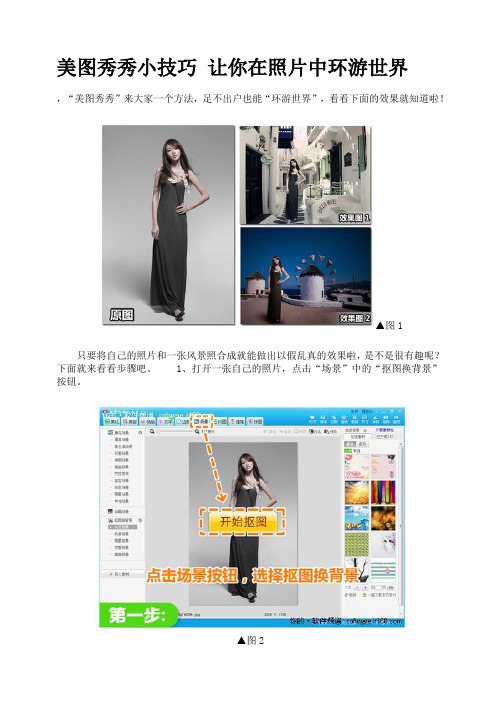
美图秀秀小技巧让你在照片中环游世界
,“美图秀秀”来大家一个方法,足不出户也能“环游世界”,看看下面的效果就知道啦!
▲图1
只要将自己的照片和一张风景照合成就能做出以假乱真的效果啦,是不是很有趣呢?下面就来看看步骤吧。
1、打开一张自己的照片,点击“场景”中的“抠图换背景”按钮。
▲图2
2、选择“自动抠图”功能,按照“美图秀秀”软件界面提示,用画笔抠出前景人物部分图片。
▲图3
3、完成抠图后会自动跳转到编辑界面,然后点击“风景背景”,选择喜欢的风景素材。
▲图4
4、接下来调整前景图片的位置和大小,以便与背景图片更为融合、自然。
▲图5
5、最后,再回到“美化”菜单,应用“淡雅”特效,让前景和背景的图片色调一致和谐。
▲图6
▲最终效果图
虽然不是真的能够出国旅游,但是这个颇具啊Q精神的“环游世界”方法,也能让大家骗骗身边好友,让自己也开心一下。
适度的减压有助于更好的投入新的学业和生活,大家在忙碌之余,也要记得缓解压力哦。
图片处理的几个技巧

调整图像的大小
三、用美图秀秀调整图片的大小 由于美图秀秀调整图像大小非常简单,下面我们就用美图秀秀软件
来修改图片的大小。其实修改图片的大小,需要完成三个任务: 任务一 :修改尺寸(图片信息栏看结果) 首先,我们打开美图秀秀软件; 我们进入美图秀秀界面; 在美图秀秀软件中打开图片; 调整图片的尺寸; 保存与分享。 任务二 :修改图片的格式(保存和分享) 在保存与分享处修改图片的格 式(jpg.bmp.png等格式)。 任务三 :修改图片的容量(画质设置) 在保存与分享处通过滑块调整图 片的容量。 任务四: 批量调整图片的属性 1.安装批量处理软件; 2.打开批量处理的图片方法;(方法一:用鼠标圈选 方法二:连续的 多张图片借用Shift键;方法三:不连续的多张图片借用CTRL键) 3.批量修改图片的属性。
图像抠图
在教学中有时我们只需要这个图片的一部分,遇到这样的情况我们 应该怎么办?在一张图片中分离出一个按钮又该怎么办? 一、抠图的概念 抠图:将图像中需要的部分从画面中精确地提取出来。 二、美图秀秀抠图 1.自动抠图;(用简单的几笔在要扣取的图像上划线) 2.手动抠图;(用抠图笔圈出你想做的前景的部分) 3.形状抠图;(选择圆形、圆角矩形,矩形进行抠图) 三、组合图像素材 1.美图秀秀打开最低层图像; 2.在美图秀秀窗口中右击背景,添加图像; 3.调整位置和大小;(如果是多张图像,重复步骤2和3) 4.保存分享。
调整图像的大小
现在,获取到的图片素材尺寸和容量都很大,我们老师经常遇 到将图片插入到ppt中,不容易调整图片的大小,保存后打开 ppt非常慢,占的存储空间比较大。因此我们需要将大图片修改 成小图片。 一、图片的属性 图片的三个属性:格式、尺寸、容量。 1.图片的格式:图片在计算机中存储的格式; 2. 图片的尺寸:图片在屏幕上显示的长度和宽度; 3. 图片的容量:图片在计算机上所占用的空间大小。 二、查看图片属性的方法 1.右击图片—属性; 2.用图片查看器; 3.用图片处理软件查看。
美图秀秀使用教程
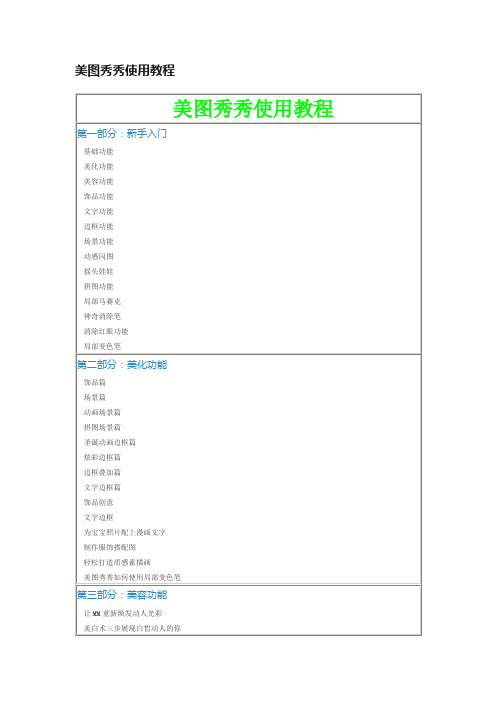
美图秀秀使用教程
第一部分:新手入门
基础功能
美化功能
美容功能
饰品功能
文字功能
边框功能
场景功能
动感闪图
摇头娃娃
拼图功能
局部马赛克
神奇消除笔
消除红眼功能
局部变色笔
第二部分:美化功能
饰品篇
场景篇
动画场景篇
拼图场景篇
圣诞动画边框篇
炫彩边框篇
边框叠加篇
文字边框篇
饰品创意
文字边框
为宝宝照片配上漫画文字
制作电子喜帖
创意旋转图 无限循环你的视觉
打造纯粹风景照
还北京一个清爽的天
抹去时间印记
制作宝宝2012日历壁纸
巧将女友照变剪影
打造有爱的圣诞壁纸
圣诞飘雪篇
制作精致电子贺卡
巧变大头仔
杂志风拼贴照
打造迷你微缩景观
打造唯美浪婚纱照小技巧
为你的TA制作一张“情侣卡”
美图秀秀打造情侣互动拼图
造搞笑小矮人
美化夜拍照篇
DIY精致相册封面
DIY彩色铅笔肖像画
DIY创意电子请柬
证件照背景色随心换
DIY美感拼图
DIY创意2013新年全家福
DIY创意照片
DIY精美相册封面
美图秀秀一键边框教你如何给照片加边框
第八部分:照片处理
打造室内温馨自拍照
让照片美轮美奂
一分钟打造CD封面照
快修昏暗假期照
打造多重曝光
让雪景照焕发光彩
批量打造靓照
小眼睛美女的“大眼”秘诀
一分钟消灭黑眼圈
零伤害染发 快速预览新发色
轻松为照片染发
你想预知MM纹身后的样子吗?
- 1、下载文档前请自行甄别文档内容的完整性,平台不提供额外的编辑、内容补充、找答案等附加服务。
- 2、"仅部分预览"的文档,不可在线预览部分如存在完整性等问题,可反馈申请退款(可完整预览的文档不适用该条件!)。
- 3、如文档侵犯您的权益,请联系客服反馈,我们会尽快为您处理(人工客服工作时间:9:00-18:30)。
一、首先利用美图秀秀打开一张图片,点击在软件右上角的“抠图”按钮(如图1所示),就能进入抠图编辑框界面(如图2所示)。
在抠图编辑框的左侧,有三种抠图方法(自动抠图、手动抠图、形状抠图)。
这里我们选择“自动抠图”,只要点击“选中笔”在抠图的区域画线(绿线),即可迅速将人物抠取出来。
(如图2所
示)小贴士:在抠图虚线外有层蓝色的薄膜,那就是传说中的“蒙版”,可能使用过PS的朋友不会陌生,但是初识图片处理的朋友,可能需要小编解释一下,“蒙版”为选区外的部分,其作用就像一张布,可以遮盖住图片区域中的一部分。
二、俗话说“智者千虑或有一失”,在选择“手动抠图”时,小编发现在色彩相近地方,抠出的图片会有些误差,导致有些区域没被抠到(如图3所示)。
不过不用担心,只需在蒙版区域内将没有被抠到的那部分用“选中笔”一画即可。
(如图4所
示)鼠标
轻轻画几笔,即可轻松抠出完美人物,让如此复杂的抠图处理不再只是专业PS人员才能达到的高度啦。
(如图5所
示)三、当然有需要抠出的图片区域,就有不需要保留的区域。
此时只需点击“排除笔”在不要的区域画上几笔(红线),即可将那部分区域变成蒙版内选区虚线外的部分。
(如图6所
示)四、抠图完成后,如果满意即可点击“完成抠图”,同时还可以将抠好的图“保存为前景”。
如果效果不满意,可以选择“重抠”或者“取消抠图”。
(如图7所
示)五、确认完成抠图后,软件界面会跳转到“更换背景界面”,可以随意选择漂亮的背景,调节抠好的前景大小位置及其描边和是否需要阴影效果。
当然也可以利用“更换背景”选择自己的图片作为背景,或者为背景增加其他前景图片。
(如图8所
示)选择好了背景,即可点击“应用”。
小编建议好的效果可别忘记“复制到QQ”与QQ好友们分享哦。
(如图9所
示)来看看“美图秀秀”软件新版“自动抠图”换背景前后的效果吧:
小编试用之后觉得“美
图秀秀”制作团队又一次非常用心的满足了用户的需求,完善了抠图功能,让复杂的蒙版抠图不再只是PS的专属,普通的用户只需鼠标画几笔,也可享受完美的抠图效果。
期待“美图秀秀”团队在今后不断完善升级软件的各项功能,来满足更多图片处理爱好者的需求。
